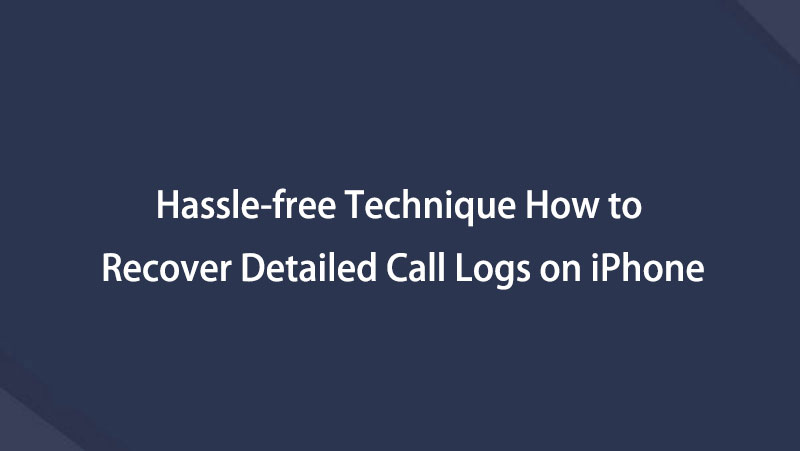Hur man återställer raderad samtalshistorik på iPhone på 3 ultimata sätt
 Uppdaterad av Boey Wong / 13 juni 2023 09:05
Uppdaterad av Boey Wong / 13 juni 2023 09:05Ett hemligt nummer ringde mig i morse på min iPhone. Men när personen på andra linjen talade kände jag igen att han var min storebror. Han sa att det var hans nya nummer. Jag vill spara det i mina kontakter. Men tyvärr raderade jag av misstag samtalet i samtalshistoriken på min iPhone. Kan jag återställa raderad samtalshistorik på iPhone? Om ja, snälla hjälp mig med hur man gör. Tack på förhand!
Defenitivt Ja! Du kan återställa eller ta tillbaka raderad samtalshistorik på din iPhone. Vi förberedde procedurer som säkert kommer att hjälpa dig med det här problemet. Vänligen ägna din tid åt den här artikeln för bästa resultat. Fortsätt.
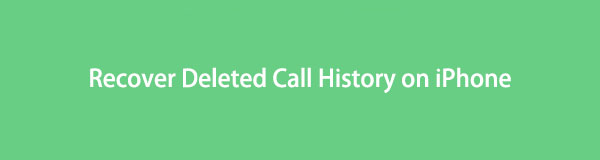

Guide Lista
Del 1. Återställ raderad samtalshistorik på iPhone med FoneLab iPhone Data Recovery
Kan du återställa raderad samtalshistorik på iPhone utan att förlora data? Ja! Du kan använda ett återställningsverktyg från tredje part, som FoneLab iPhone Data Recovery. Det här verktyget kan återställa din samtalshistorik även om de inte har säkerhetskopior på din telefon. Dessutom kan den också återställa från iCloud och iTunes backup.
Dessutom behöver du inte oroa dig för vilken iPhone du använder. Denna programvara kan återställa data på alla iOS-enheter och versioner. Den erbjuder också sin förhandsgranskningsfunktion så att du vet vilken exakt data du kommer att återställa.
Med FoneLab för iOS kommer du att återställa förlorade / borttagna iPhone-data inklusive foton, kontakter, videor, filer, WhatsApp, Kik, Snapchat, WeChat och mer data från din iCloud- eller iTunes-säkerhetskopia eller enhet.
- Återställ foton, videor, kontakter, WhatsApp och mer data med lätthet.
- Förhandsgranska data innan återställning.
- iPhone, iPad och iPod touch är tillgängliga.
Är du redo att lära dig hur du hämtar raderade samtalsloggar på iPhone? Se de detaljerade men snabba stegen nedan.
steg 1Besök den officiella webbplatsen för FoneLab iPhone Data Recovery. Efter det klickar du på ikonen eller knappen Gratis nedladdning för att få återställningsverktyget på din dator. Konfigurera programvaran och klicka sedan på knappen Installera för att automatiskt starta den på din dator. De fyra funktionerna i programvaran kommer att visas. Vänligen välj iPhone Data Recovery knapp.
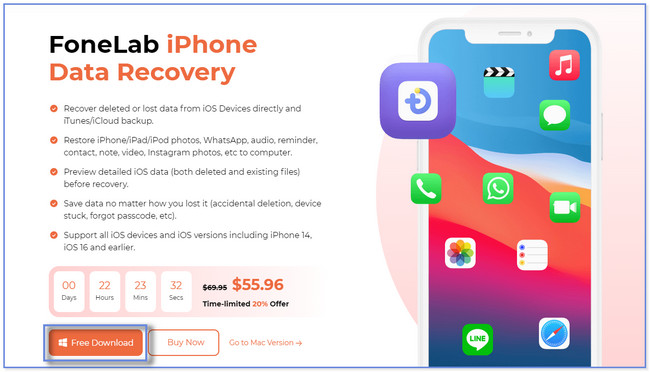
steg 2Till vänster kommer du att se och lägga märke till de tre återställningsfunktionerna i programvaran. Det inkluderar Återställ från iCloud, Återställ från iTunes Backup File och Återställ från iOS-enhet. Vänligen välj Återställ från iOS-enheten knapp. Efteråt anslut din iPhone till datorn.
Obs: Det enda sättet att göra det är via en USB-kabel. När du har anslutit telefonen till återställningsprogrammet klickar du på Starta Scan knappen för att fortsätta.
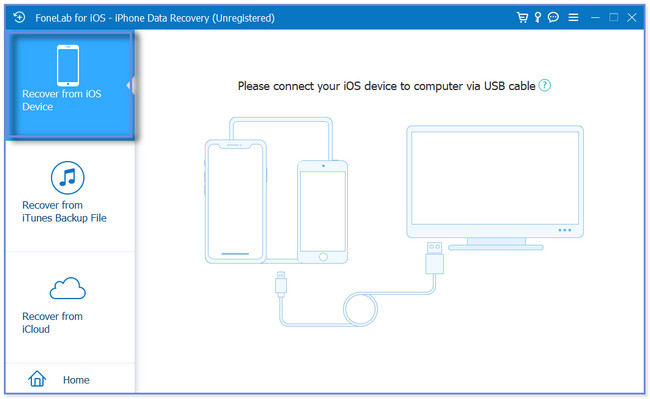
steg 3Resultatet av skanningsprocessen visas på höger sida av verktyget. Vänligen gå till Meddelande och kontakter avsnittet till vänster. Klicka senare på Telefon historik sektion. Avsnittets innehåll kommer att visas på höger sida av programvaran.
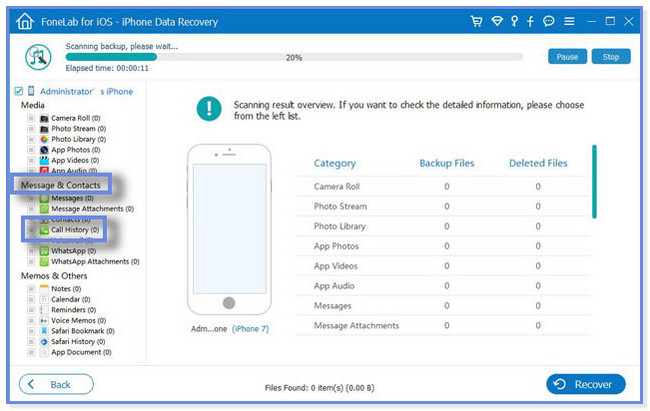
steg 3Om du är klar med att välja den samtalshistorik du vill hämta, klicka på Recover knapp. Den är placerad eller placerad längst ner i programvaran. Du kommer att vänta på återställningsprocessen i minst några sekunder eller minuter. Det beror fortfarande på storleken på filerna du hämtar. Efter det, koppla ur eller koppla bort USB-kabeln från datorn för att koppla bort iPhone.
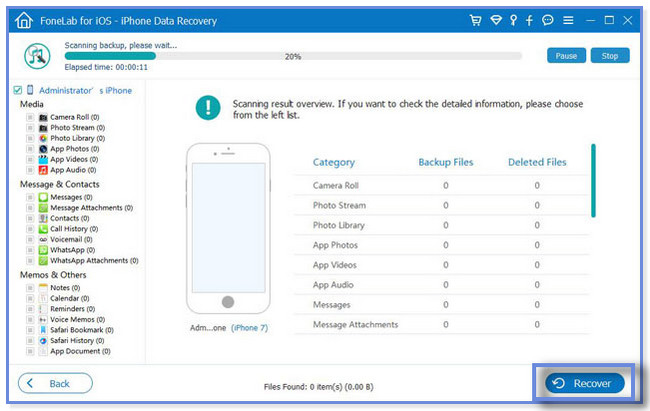
FoneLab iPhone Data Recovery ovan kan återställa samtalshistorik på iPhone med eller utan säkerhetskopia. Det här inlägget låter dig också veta hur du direkt återställer samtalshistorik från iTunes, Finder och iCloud. Men du kan inte använda dem alla om du glömmer att säkerhetskopiera din samtalshistorik med dem. För att känna till var och en av deras procedurer, scrolla ner.
Med FoneLab för iOS kommer du att återställa förlorade / borttagna iPhone-data inklusive foton, kontakter, videor, filer, WhatsApp, Kik, Snapchat, WeChat och mer data från din iCloud- eller iTunes-säkerhetskopia eller enhet.
- Återställ foton, videor, kontakter, WhatsApp och mer data med lätthet.
- Förhandsgranska data innan återställning.
- iPhone, iPad och iPod touch är tillgängliga.
Del 2. Återställ raderad samtalshistorik på iPhone med iTunes/Finder
Du kan också använda iTunes-appen på din dator för att återställa raderad iPhone-samtalshistorik. Men de flesta Mac-användare vet att det senaste macOS har ersatt iTunes. Du kan bara använda det på senare macOS och Windows operativsystem. Lyckligtvis kan du använda Finder på din Mac som ett alternativ. De har nästan samma procedur. De har bara olika knappar för det.
Se till att du säkerhetskopierar din samtalshistorik med Finder eller iTunes. Om inte, kommer du inte att kunna använda den här metoden. Har du en iTunes- eller Finder-säkerhetskopia för din raderade samtalshistorik? Vänligen imitera stegen nedan för bästa resultat.
steg 1Starta eller öppna Finder eller iTunes på din dator. Det beror på vad du använde för att säkerhetskopiera din iPhone-samtalshistorik. Anslut sedan din iPhone till datorn. Tryck på Lita på den här datorn knappen på din iPhone efteråt. I det här fallet kommer telefonen att ge åtkomst till datorn för att söka efter dess innehåll. Senare klickar du på din iPhone till vänster på skärmen.
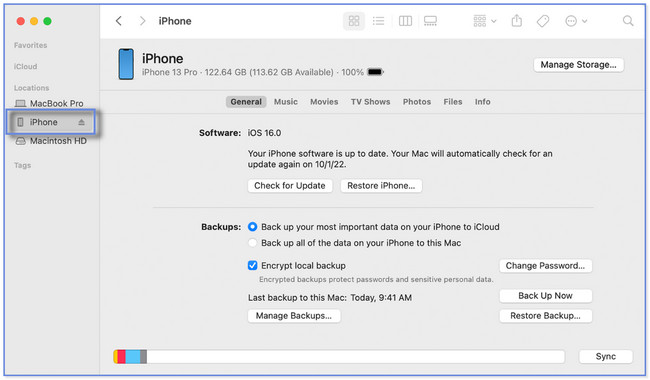
steg 2Välj Allmänt or Sammanfattning knappen på höger sida. Klicka senare på Återställa Backup knappen längst ner till höger. Du kommer att se de tillgängliga säkerhetskopiorna som du kan välja i processen. Välj eller klicka på den mest relevanta. Klicka på återställa knappen efteråt. Avbryt inte processen förrän den är klar.
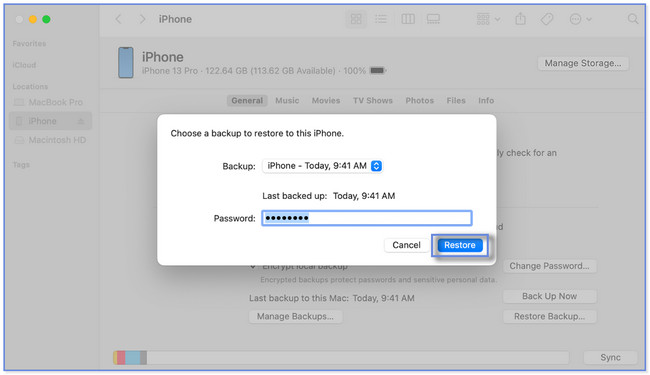
Del 3. Återställ raderad samtalshistorik på iPhone med iCloud
Metoderna ovan handlar om att återställa samtalshistorik med hjälp av din dator. Frågan är: hur man återställer raderad samtalshistorik på iPhone utan en dator?
Som tur är, ja! Du kan använda din iCloud-säkerhetskopia. Men processen kommer att behöva din iPhone som ny. Det betyder bara att du måste radera allt innehåll eller data på din iPhone via fabriksåterställning.
Vill du utföra den här metoden? Var försiktig och se till att alla dina data säkerhetskopieras. Fortsätt.
steg 1När du har raderat all data på din iPhone, slå på den och anslut den till Wi-Fi. Du kommer att se Apps & Data skärm. Tryck på högst upp Återställ från iCloud Backup knapp. Logga in eller logga in med ditt iCloud-konto med ditt Apple-ID. Efter det väljer du den säkerhetskopia du föredrar att återställa.
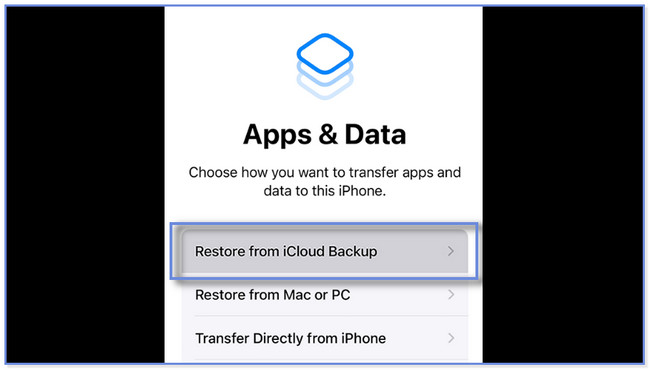
steg 2Telefonen kommer att dirigera dig till Återställ från iCloud skärm. Återställningsprocessen kommer att pågå i några minuter eller timmar. Det beror fortfarande på internetanslutningshastigheten och storleken på säkerhetskopian.
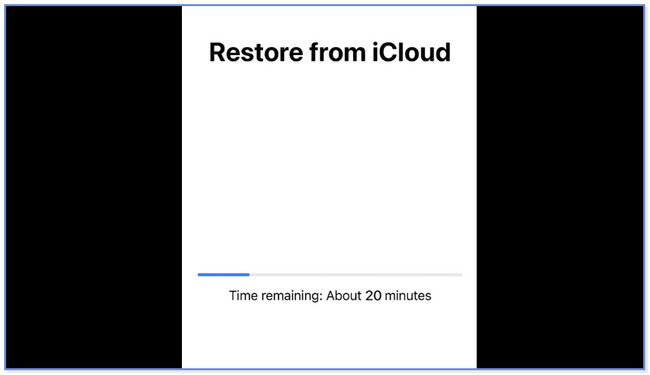
Med FoneLab för iOS kommer du att återställa förlorade / borttagna iPhone-data inklusive foton, kontakter, videor, filer, WhatsApp, Kik, Snapchat, WeChat och mer data från din iCloud- eller iTunes-säkerhetskopia eller enhet.
- Återställ foton, videor, kontakter, WhatsApp och mer data med lätthet.
- Förhandsgranska data innan återställning.
- iPhone, iPad och iPod touch är tillgängliga.
Del 4. Vanliga frågor om hur man återställer raderad samtalshistorik på iPhone
1. Hur långt tillbaka har iPhone samtalshistorik?
iPhone kan bara hålla 100 samtalsloggar. Och tyvärr har iPhone inte inställningen för att ändra och justera begränsningarna för din samtalshistorik. Men om du vill se den äldre, kontrollera din mobiloperatörs samtalslogg eller kontoutdrag.
2. Hur kan jag få samtalshistoriken för de senaste två åren?
Om du använder din iPhone dagligen kan det vara omöjligt att återställa samtalshistoriken för de senaste två åren. En av anledningarna är att iPhone bara lagrar 100 samtalsloggar. Men du kan använda ett återställningsverktyg från tredje part för iPhone-samtalshistorik, som FoneLab iPhone Data Recovery.


Vi skulle bli glada om vi hjälpte dig att återställa din iPhone raderade samtalshistorik. Bland alla metoderna i det här inlägget, FoneLab iPhone Data Recovery står ut. Det kan återställas från iTunes, iCloud-säkerhetskopior eller din iPhone. Ladda ner programvaran om du är nyfiken på dess andra funktioner. Skaffa det nu på din dator!
Med FoneLab för iOS kommer du att återställa förlorade / borttagna iPhone-data inklusive foton, kontakter, videor, filer, WhatsApp, Kik, Snapchat, WeChat och mer data från din iCloud- eller iTunes-säkerhetskopia eller enhet.
- Återställ foton, videor, kontakter, WhatsApp och mer data med lätthet.
- Förhandsgranska data innan återställning.
- iPhone, iPad och iPod touch är tillgängliga.
Nedan finns en videohandledning som referens.